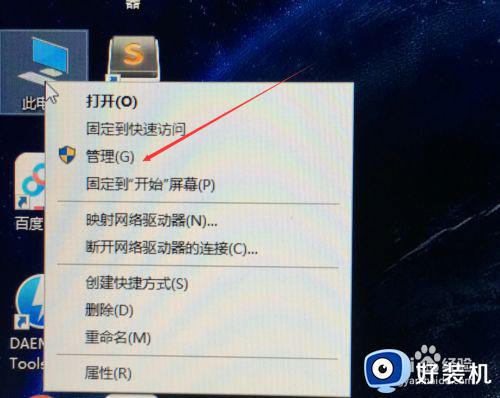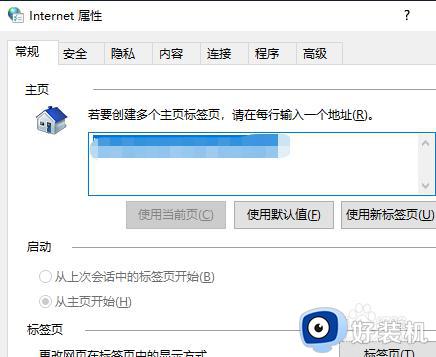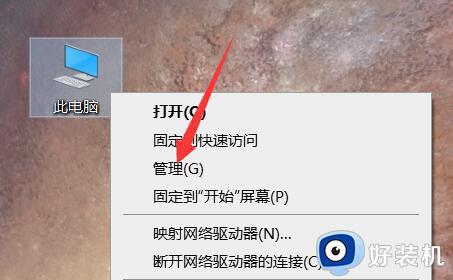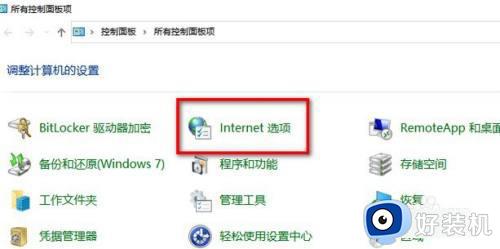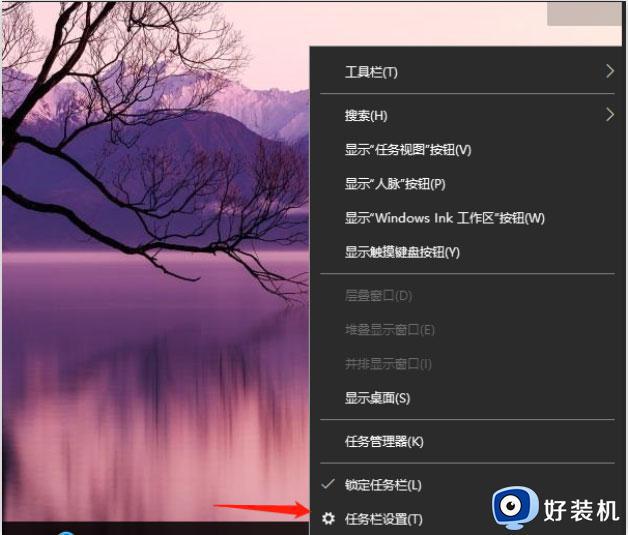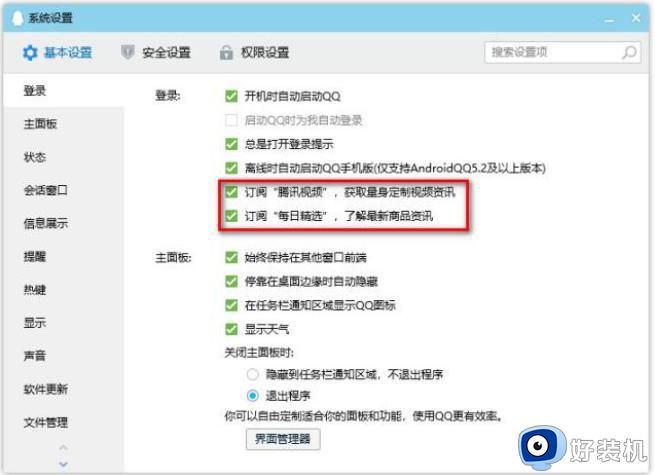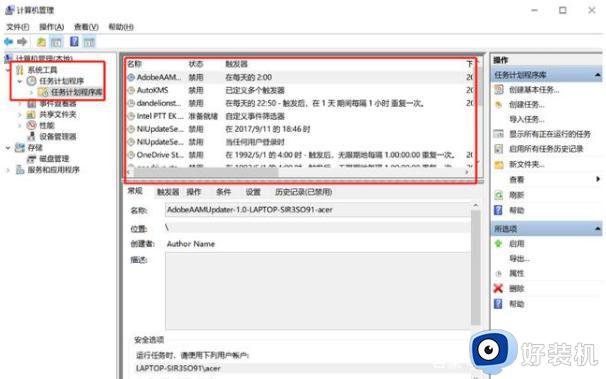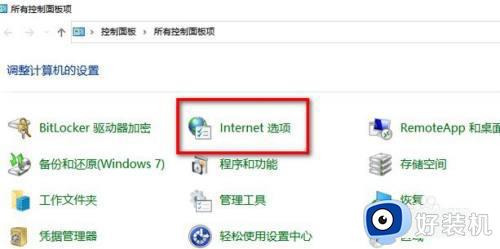w10电脑怎么关闭弹窗广告 w10关闭电脑弹出的广告窗口设置方法
时间:2022-07-05 16:21:00作者:run
对于日常使用win10系统的过程中时常会弹出的一些广告弹窗,许多用户都对此很是无奈,今天小编就给大家带来w10电脑怎么关闭弹窗广告,如果你刚好遇到这个问题,跟着小编一起来操作吧。
解决方法:
1.在桌面找到“我的电脑”,右击选择“管理”,点击进入。
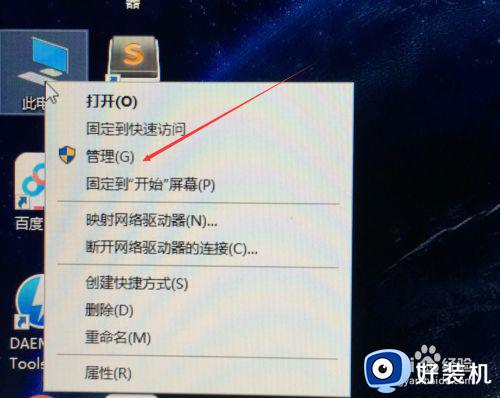
2.在计算机管理中找到“任务计划程序”,选中“任务计划程序库”。

3.在“任务计划程序库”右边选项栏中,可以看到每个广告的触发事件以及触发的时间,把每个选项都进行右击选择“禁用”即可。
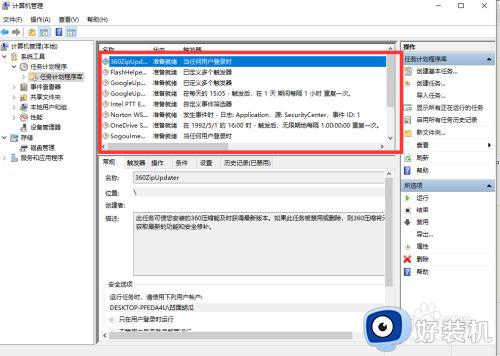
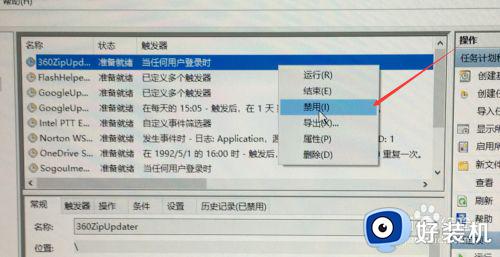
以上就是有关w10关闭电脑弹出的广告窗口设置方法的全部内容,有需要的用户就可以根据小编的步骤进行操作了,希望能够对大家有所帮助。